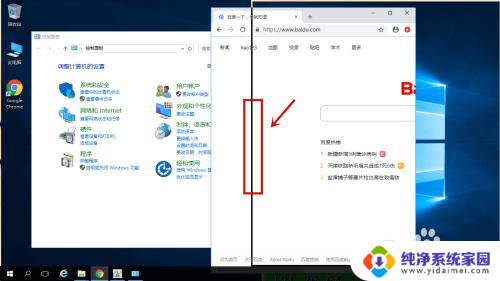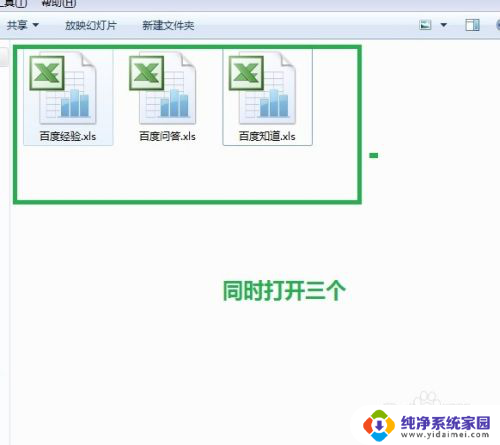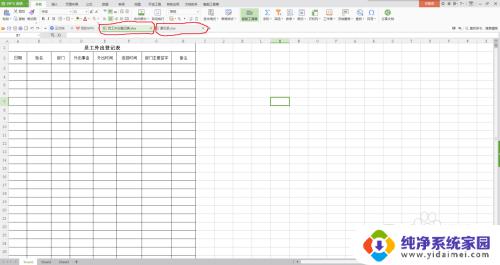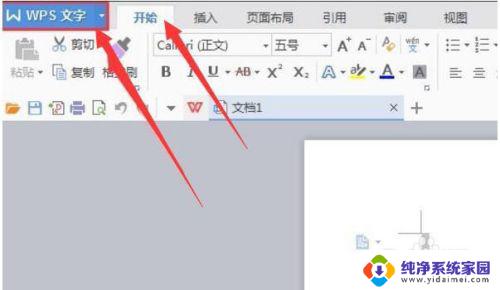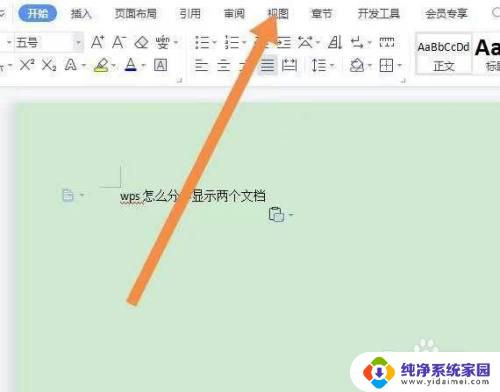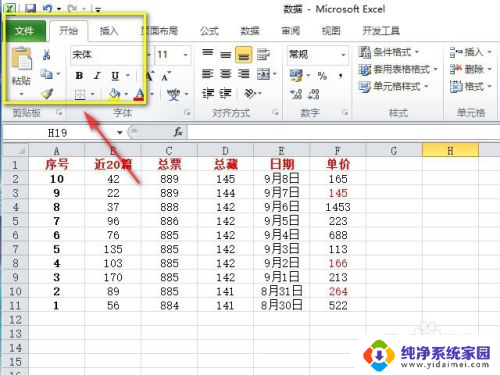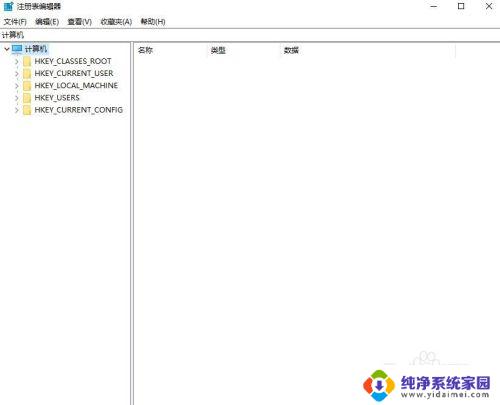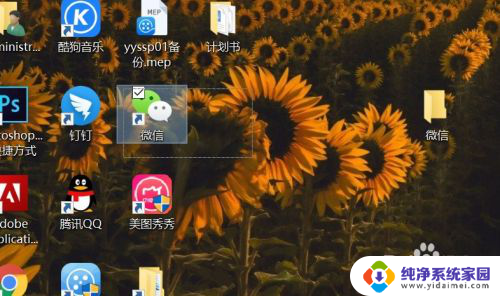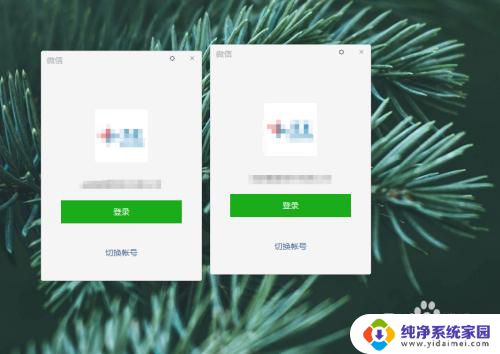电脑两个界面并存 电脑如何同时打开两个窗口
更新时间:2024-01-30 17:02:34作者:xiaoliu
如今电脑已经成为我们生活中不可或缺的一部分,随着科技的不断进步,电脑的功能也变得越来越强大。其中一个令人称奇的功能就是同时打开两个窗口。在过去我们只能在一个界面中进行操作,而现如今电脑却可以实现两个界面的同时存在。这种新颖的特性为我们的工作和娱乐带来了更多的便利性和效率。电脑是如何实现同时打开两个窗口的呢?接下来我们将一探究竟。
具体方法:
1.打开页面
打开电脑,将第一个页面打开后,再将第二个不同的页面打开。
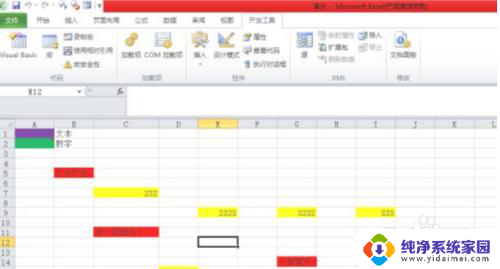
2.找到任务栏
找到windows的任务栏,在屏幕的下面。是细长的条框。
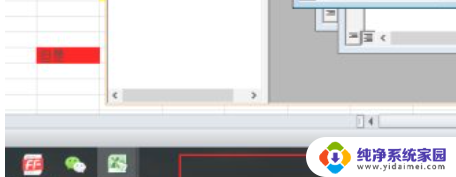
3.弹出菜单栏
在空白处右键单击,会弹出不一样颜色的长条菜单栏。

4.在弹出的菜单中点击选择“并排显示窗口”,这时候两个页面就并排显示在一起了。
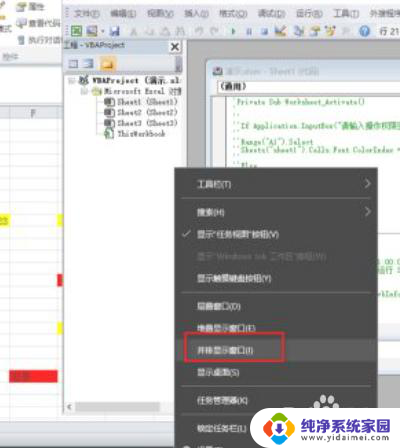
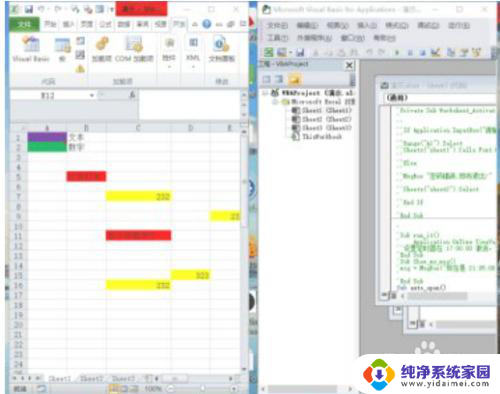
5.大小调整
也可以对并排显示的两个页面进行根据自己的意愿,进行大小调整。
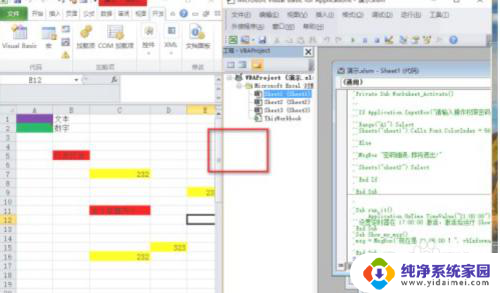
以上是电脑两个界面并存的全部内容,如果还有不清楚的用户,可以参考以上小编的步骤进行操作,希望对大家有所帮助。